Sporazum
Na našem spletnem mestu uporabljamo piškotke, da vam zagotovimo najboljšo možno izkušnjo. S klikom na "Sprejmi vse" se strinjate z uporabo vseh piškotkov in našo politiko zasebnosti.
Ustvarjanje individualnih slogov podpisa
V tem vodniku vam bomo pokazali, kako ustvariti in urediti tako imenovane sloge podpisa.
Posodobljeno na 27.04.2023
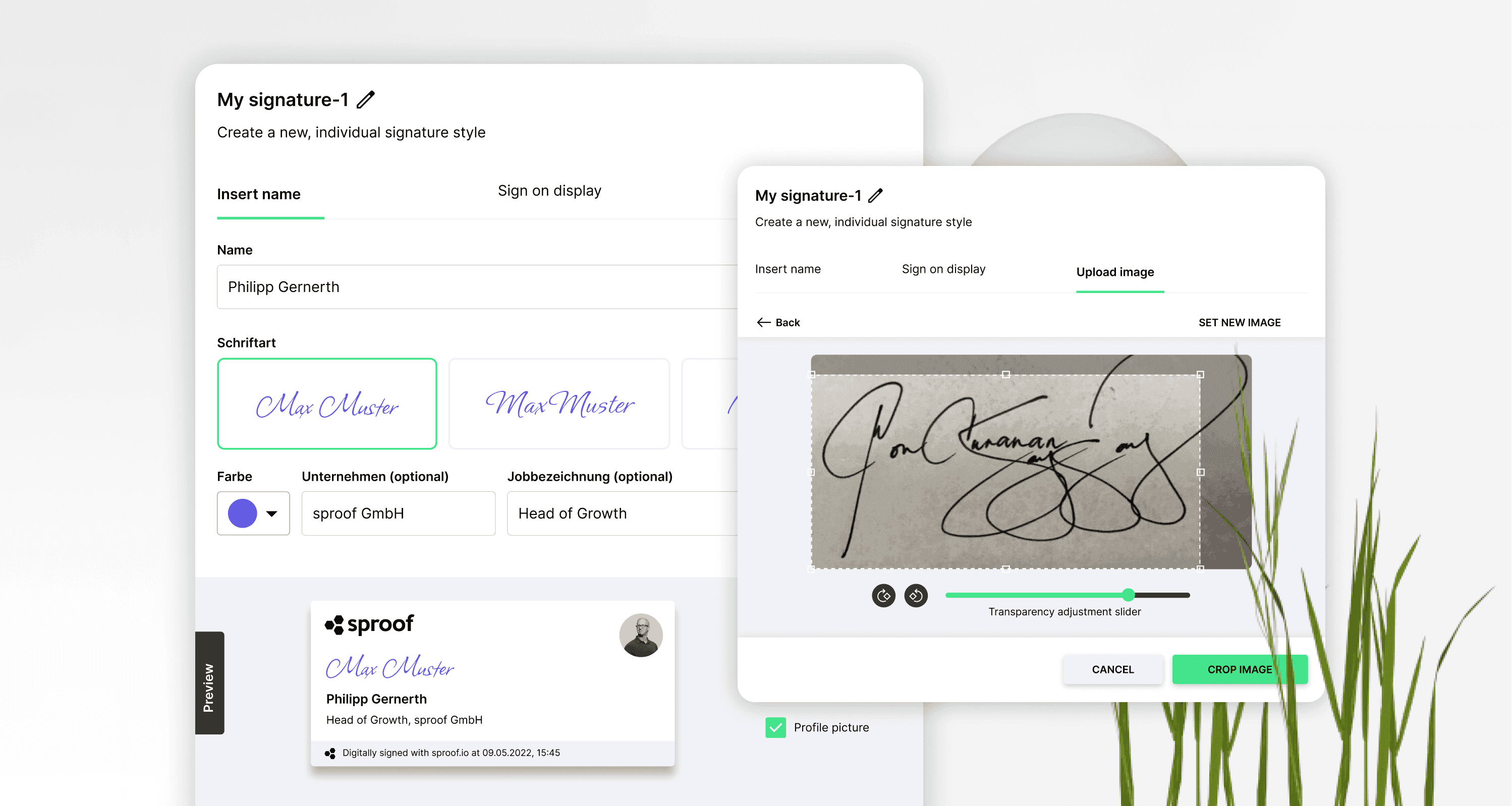
Reference in sorodne povezave:
- Priročnik o samopodpisovanju
- Priročnik o zbiranju podpisov (brez delovnega postopka )
- Navodila za zbiranje podpisov (z delovnim postopkom )

Reference in sorodne povezave:
- Priročnik o samopodpisovanju
- Priročnik o zbiranju podpisov (brez delovnega postopka )
- Navodila za zbiranje podpisov (z delovnim postopkom )

Korak za korakom
Želite ustvariti in uporabljati svoj podpis po meri v programu sproof sign? Pokazali vam bomo, kako
Ko ste se prijavili in pristali v pogledu nadzorne plošče, se s pritiskom na svoj avatar pomaknite do nastavitev v spodnjem levem kotu ali v zgornjem desnem kotu.
Korak za korakom
Želite ustvariti in uporabljati svoj podpis po meri v programu sproof sign? Pokazali vam bomo, kako
Ko ste se prijavili in pristali v pogledu nadzorne plošče, se s pritiskom na svoj avatar pomaknite do nastavitev v spodnjem levem kotu ali v zgornjem desnem kotu.


Nahajate se v zavihku "Moj profil".
- Levo pod zavihkom "Podpisi in dokumenti" kliknite na**"Stili podpisa"**. Tu boste videli dva privzeta sloga podpisa "Podpis brez kartice" in "Podpis s kartico". Ta sloga podpisa lahko izberete in ju pri podpisovanju postavite na dokument.
V brezplačni različici programa sproof sign lahko ustvarite en dodaten slog podpisa. S plačljivim načrtom lahko ustvarite neomejeno število slogov podpisa.
Nahajate se v zavihku "Moj profil".
- Levo pod zavihkom "Podpisi in dokumenti" kliknite na**"Stili podpisa"**. Tu boste videli dva privzeta sloga podpisa "Podpis brez kartice" in "Podpis s kartico". Ta sloga podpisa lahko izberete in ju pri podpisovanju postavite na dokument.
V brezplačni različici programa sproof sign lahko ustvarite en dodaten slog podpisa. S plačljivim načrtom lahko ustvarite neomejeno število slogov podpisa.


- Če želite ustvariti nov slog podpisa, kliknite "Ustvari nov slog".
V programu sproof sign je na voljo več načinov za ustvarjanje osebnih in individualnih slogov podpisa.
- Če želite ustvariti nov slog podpisa, kliknite "Ustvari nov slog".
V programu sproof sign je na voljo več načinov za ustvarjanje osebnih in individualnih slogov podpisa.


Najprej lahko slogu podpisa po meri dodelite ime. Nato so na voljo tri možnosti za ustvarjanje podpisa:
- V tem zavihku lahkovnesetesvoje ime, podjetje in naziv delovnega mesta, izberete pisavo in prilagodite videz.
- Podpis na zaslonu
- Naložite sliko
Najprej lahko slogu podpisa po meri dodelite ime. Nato so na voljo tri možnosti za ustvarjanje podpisa:
- V tem zavihku lahkovnesetesvoje ime, podjetje in naziv delovnega mesta, izberete pisavo in prilagodite videz.
- Podpis na zaslonu
- Naložite sliko


V tem zavihku "Podpis na zaslonu" se lahko podpišete z miško in pred tem določite barvo pisave in širino črtice. Če kliknete na "Ponastavi", se podpis izbriše in lahko ponovno določite podpis z miško.
V tem zavihku "Podpis na zaslonu" se lahko podpišete z miško in pred tem določite barvo pisave in širino črtice. Če kliknete na "Ponastavi", se podpis izbriše in lahko ponovno določite podpis z miško.


V tem zavihku "Naloži sliko" lahko naložite sliko ali posnamete novo sliko z zaslonsko kamero.
V tem zavihku "Naloži sliko" lahko naložite sliko ali posnamete novo sliko z zaslonsko kamero.


Tukaj si lahko ogledate dva vzorca slik podpisov, enkrat sliko podpisa na listu papirja, drugič pa podpis, ustvarjen s tabličnim računalnikom in shranjen kot png.
Tukaj si lahko ogledate dva vzorca slik podpisov, enkrat sliko podpisa na listu papirja, drugič pa podpis, ustvarjen s tabličnim računalnikom in shranjen kot png.


V predogledu si lahko ogledate slog podpisa v vseh treh primerih. Podpis lahko ustvarite s podpisno kartico ali brez nje. Prav tako se lahko odločite, ali bo vključena slika vašega profila ali ne. Ko ste s slogom podpisa zadovoljni, postopek dokončajte tako, da kliknete "Ustvari slog podpisa".
Če želite urediti ali izbrisati slog podpisa, se pomaknite nad slog .tu lahko slog uredite, podvojite ali izbrišete.
V predogledu si lahko ogledate slog podpisa v vseh treh primerih. Podpis lahko ustvarite s podpisno kartico ali brez nje. Prav tako se lahko odločite, ali bo vključena slika vašega profila ali ne. Ko ste s slogom podpisa zadovoljni, postopek dokončajte tako, da kliknete "Ustvari slog podpisa".
Če želite urediti ali izbrisati slog podpisa, se pomaknite nad slog .tu lahko slog uredite, podvojite ali izbrišete.


Ko boste v prihodnosti sami podpisovali dokument, lahko v razdelku "Videz in položaj" izberete posamezne sloge podpisa in jih povlečete v dokument.
Tu imate tudi možnost ustvariti nov slog podpisa. To deluje na enak način, kot je bilo predhodno obravnavano v nastavitvah. Nov slog podpisa se takoj doda na seznam in ga lahko postavite na dokument z vlečenjem in spuščanjem.
Zabavajte se z ustvarjanjem in uporabo lastnih slogov podpisa! Hvala za ogled!
Ko boste v prihodnosti sami podpisovali dokument, lahko v razdelku "Videz in položaj" izberete posamezne sloge podpisa in jih povlečete v dokument.
Tu imate tudi možnost ustvariti nov slog podpisa. To deluje na enak način, kot je bilo predhodno obravnavano v nastavitvah. Nov slog podpisa se takoj doda na seznam in ga lahko postavite na dokument z vlečenjem in spuščanjem.
Zabavajte se z ustvarjanjem in uporabo lastnih slogov podpisa! Hvala za ogled!